无线路由器TL-WR340G+和TL-WR740N桥接方法
- 格式:doc
- 大小:194.00 KB
- 文档页数:7
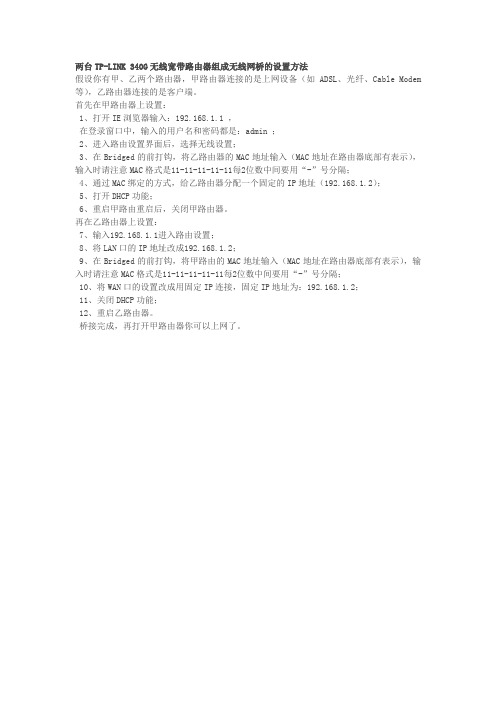
两台TP-LINK 340G无线宽带路由器组成无线网桥的设置方法
假设你有甲、乙两个路由器,甲路由器连接的是上网设备(如ADSL、光纤、Cable Modem 等),乙路由器连接的是客户端。
首先在甲路由器上设置:
1、打开IE浏览器输入:192.168.1.1 ,
在登录窗口中,输入的用户名和密码都是:admin ;
2、进入路由设置界面后,选择无线设置;
3、在Bridged的前打钩,将乙路由器的MAC地址输入(MAC地址在路由器底部有表示),输入时请注意MAC格式是11-11-11-11-11每2位数中间要用“-”号分隔;
4、通过MAC绑定的方式,给乙路由器分配一个固定的IP地址(192.168.1.2);
5、打开DHCP功能;
6、重启甲路由重启后,关闭甲路由器。
再在乙路由器上设置:
7、输入192.168.1.1进入路由设置;
8、将LAN口的IP地址改成192.168.1.2;
9、在Bridged的前打钩,将甲路由的MAC地址输入(MAC地址在路由器底部有表示),输入时请注意MAC格式是11-11-11-11-11每2位数中间要用“-”号分隔;
10、将WAN口的设置改成用固定IP连接,固定IP地址为:192.168.1.2;
11、关闭DHCP功能;
12、重启乙路由器。
桥接完成,再打开甲路由器你可以上网了。

TP-LINKTL-WR340G+的桥接设置方法TP-LINK TL-WR340G+的桥接设置方法今天买了两台TP-LINK TL-WR340G+无线路由器,想通过两台无线桥接的方式扩展无线网络的覆盖范围。
设置时遇到一些问题,最终解决,记录下来,以备后用。
两台无线路由器分别为W1、W2。
W1通过ADSL拨号上网,W2通过桥接方式接入W1并通过W1上网。
假设两台无线路由器都是出厂设置,以下为配置过程。
登录W1管理界面,有两个地方需要设置:1) “无线参数”下的“频段”出厂设置为“自动选择”,改为一个具体的值,如“11”。
(这个非常重要,因为两台无线路由器的频段不同,无法桥接。
)(重启)2)打开“开启Bridge功能”,在“AP1的MAC地址”中填入W2的MAC地址。
(无线路由器的MAC地址在底面的标签上)(重启)登录W2管理界面:有四个地方需要设置:1)将“无线参数”下的“频段”的值改为与W1一致,“11”(重启)2)打开“开启Bridge功能”,在“AP1的MAC地址”中填入W1的MAC地址。
(无线路由器的MAC地址在底面的标签上)(重启)3)“网络参数”中的“LAN口设置”,将原来的“192.168.1.1”改为“192.168.1.2”(不与W1冲突)(重启)4)“DHCP服务器”设置为“不启用”(这时的登录地址为http://192.168.1.2),连接时由W1分配地址。
以上步骤设置好后,可以验证:连接到W1,可以ping通W2,即ping 192.168.1.2是通的,并可登录管理W2;同样,连接到W2,可以ping通W1,也可登录管理W1.如果不能ping通,则说明未配置成功。
另有三点需要注意:1、如果设置两台无线路由器的安全设置,则选用的加密方式和密码必须一致;2、SSID可以设置为相同,也可以不同。
设置为相同时,可实现自动漫游功能。
3、W1的上网方式按实际情况设置,W2的上网方式不用修改(默认是动态IP)。

TP-Link TL-WR740N无线路由器无线桥接怎么设置用TP-Link TL-WR740N无线路由器,去无线桥接另一台无线路由器的wifi信号;桥接设置成功后,可以扩大无线网络的覆盖范围。
本文店铺主要介绍TP-Link TL-WR740N无线路由器无线桥接的设置方法!TP-Link TL-WR740N无线路由器无线桥接的设置方法1、查看主路由器的无线参数请进入主路由器的设置界面,查看并记录下:无线信号名称、无线加密方式、无线密码以、无线信道(信道请手动设置一个),如下图所示:2、登录TL-WR740N路由器的设置界面,点击“无线设置”——>“无线基本设置”——>“SSID号”设置为与主路由器相同——>“信道”选择:6(与主路由器相同)——>勾选“开启WDS”——>点击“扫描”。
3、在扫描的结果中找到主路由器的SSID(WiFi名称),然后点击“连接”。
注意问题:如果在扫描结果中未找到主路由器的信号,请把主路由器与副路由器B放得近一些。
4、“密钥类型”选择:WP-PSK/WP2-PSK(与主路由器的密钥类型相同)——>“密钥”输入:12b3c4d(与主路由器的密钥一致)——>点击“保存”。
温馨提示:点击保存后,路由器会提示重启,这里先不要进行重启,直接进行步骤45、设置TL-WR740N路由器的无线安全:点击“无线设置”——>“无线安全设置”——>选择“WP-PSK/WP2-PSK”——>“PSK密码”输入:12b3c4d(与主路由器的PSK密码相同)——>点击“保存”。
6、关闭TL-WR740N的DHCP服务器:点击“DHCP服务器”——>“D HCP服务”——>“DHCP服务器”选择:不启用——>“保存”。
7、修改TL-WR740N路由器LN口IP:点击“网络参数”——>“LN口设置”——>“IP地址”修改为:192.168.1.2——>点击“保存”。

无线路由器TP-LINKTL-WR340G无线桥接设置-图文TP-LINK无线路由器TL-WR340GTL-WR541G+等wd无线桥接设置WDS(WireleDitributionSytem),无线分布式系统:是建构在HFSS或DSSS底下,可让基地台与基地台间得以沟通,比较不同的是有WDS的功能是可当无线网路的中继器,且可多台基地台对一台,目前有许多无线基台都有WDS。
最简单地说:就是WDS可以让无线AP之间通过无线进行桥接(中继),在这同时并不影响其无线AP覆盖的功能点对点无线桥接配置设备名称:无线宽带路由器品牌型号:TP-LINKTL-WR541G+设备数量:2另外测试用笔记本终端设备:2台一、网络示意图:二、网络应用图:三、无线路由器应用的几种模式1.AP模式这个模式说简单点就是将我们的有线网络转换成无线网络!然后连接各种无线终端,比如带连接无线网卡的笔记本或者台式机。
连接带WIFI 的手机等等。
2.无线客户端模式这个模式说简单点就是将我们的无线网络转换成有线网络!然后用普通的网线连接到各种带RJ45网线端口的设备,比如连接到电脑当无线网卡用。
连接到DM500S上面让我们的DM500S与路由器不需要连接网线就可以解密及共享!3.点对点桥接模式这个模式说简单点就是适用无线将2个有线局域网连接在一起!比如A点有1个3台电脑的有线局域网!B点有个5台电脑的局域网!2个网络之间需要共享数据又不好架设线路!当然还可以用来无线玩联机游戏注意:在AP设置在桥接模式下的时候,我们的无线网卡是搜索不到任何信号的!4.点对点桥接模式这个模式说简单点就是使用无线将多个有线局域网连接在一起!比如A点有1个3台电脑的有线局域网!B点有个5台电脑的局域网!C点有8台电脑!D....几个网络之间需要共享数据又不好架设线路!这样的状况下多点桥接久可以派上用场了!注意:在AP设置在桥接模式下的时候,我们的无线网卡是搜索不到任何信号的!5.无线中继模式说的简单点就是将微弱的无线信号接收进来放大后再发射出去!以此来延伸无线信号的覆盖,比如说我们在窗口用笔记本能搜索到信号并能连接上网!但到了室内后久没信号了!那我们就可以在窗口放1个无线中继来转发信号!这样我们在室内久可以轻松上网配置步骤:首先要查看2个无线路由器的无线MAC地址:一、主路由器,AP1配置图示:1,在地址栏中输入“192.168.1.1”,然后在弹出的窗口中,输入默认的用户名:admin密码:admin 2,在WAN口设置中,设置当前的Internet接入方式,在此例中是PPPoE拨号。

TP-LINK TL-WR340G 桥接设置方法转2009年06月05日星期五14:52 文章来源/zhaoqi68/blog/item/79ae3cfc114d8df5fd037f2d.html 点对点无线桥接配置设备名称无线宽带路由器品牌型号TP-LINK TL-WR340G 设备数量2 无线路由器无线MAC地址查看AP1配置图示1在地址栏中输入“192.168.1.1”然后在弹出的窗口中输入默认的用户名admin 密码admin 2在WAN口设置中设置当前的Internet接入方式在此例中是PPPoE拨号。
3设置无线的基本信息将默认的SSID改为AP1 开启Bridge 功能在下面的框框中输入AP2 的无线MAC地址。
4保持DHCP处于启用状态AP2配置图示1在地址栏中输入192.168.1.1然后输入默认的帐号:admin默认密码admin 2在LAN口设置中将LAN口IP改为192.168.1.2然后点击“保存”。
3WAN口设置保持默认不变。
4在“无线参数”基本设置中更改SSID为AP2开启Bridge功能在下面的框框中填入AP1的MAC地址。
5在DHCP服务设置中禁用DHCP服务。
然后点击“保存”。
点对点无线桥接的基本配置完成了。
使用无线客户端无论连接到AP1还是AP2都可以正常上网如果不希望未授权用户访问我们的AP 在“无线参数”基本配置中开启安全设置加密类型只用默认的WEP密钥格式为ASCII 码密钥类型根据需要可以选择128位或64位这里选的是64位。
密码loveu AP1和AP2的加密都要配置两边配置一样点对多点无线桥接配置设备名称无线宽带路由器品牌型号TP-LINK TL-WR340G 设备数量5 新版的TP-LINK 340G和541G支持点对点无线桥接也支持点对多点无线桥接。
配置点对多点无线桥接和点对点无线桥接差不多。
1AP3、AP4、AP5的配置和AP2一样在“无线参数”基本配置中都填入AP1的无线MAC地址都禁用DHCP服务。
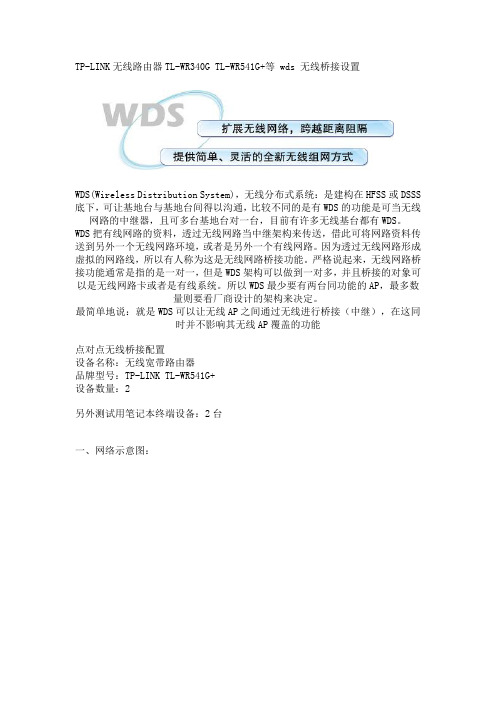
TP-LINK无线路由器TL-WR340G TL-WR541G+等 wds 无线桥接设置WDS(Wireless Distribution System),无线分布式系统:是建构在HFSS或DSSS 底下,可让基地台与基地台间得以沟通,比较不同的是有WDS的功能是可当无线网路的中继器,且可多台基地台对一台,目前有许多无线基台都有WDS。
WDS把有线网路的资料,透过无线网路当中继架构来传送,借此可将网路资料传送到另外一个无线网路环境,或者是另外一个有线网路。
因为透过无线网路形成虚拟的网路线,所以有人称为这是无线网路桥接功能。
严格说起来,无线网路桥接功能通常是指的是一对一,但是WDS架构可以做到一对多,并且桥接的对象可以是无线网路卡或者是有线系统。
所以WDS最少要有两台同功能的AP,最多数量则要看厂商设计的架构来决定。
最简单地说:就是WDS可以让无线AP之间通过无线进行桥接(中继),在这同时并不影响其无线AP覆盖的功能点对点无线桥接配置设备名称:无线宽带路由器品牌型号:TP-LINK TL-WR541G+设备数量:2另外测试用笔记本终端设备:2台一、网络示意图:二、网络应用图:三、无线路由器应用的几种模式1.AP模式这个模式说简单点就是将我们的有线网络转换成无线网络!然后连接各种无线终端,比如带连接无线网卡的笔记本或者台式机。
连接带WIFI的手机等等。
2.无线客户端模式这个模式说简单点就是将我们的无线网络转换成有线网络!然后用普通的网线连接到各种带RJ45网线端口的设备,比如连接到电脑当无线网卡用。
连接到DM500S 上面让我们的DM500S与路由器不需要连接网线就可以解密及共享!3.点对点桥接模式这个模式说简单点就是适用无线将2个有线局域网连接在一起!比如A点有1个3台电脑的有线局域网!B点有个5台电脑的局域网!2个网络之间需要共享数据又不好架设线路!当然还可以用来无线玩联机游戏注意:在AP设置在桥接模式下的时候,我们的无线网卡是搜索不到任何信号的!4.点对点桥接模式这个模式说简单点就是使用无线将多个有线局域网连接在一起!比如A点有1个3台电脑的有线局域网!B点有个5台电脑的局域网!C点有8台电脑!D....几个网络之间需要共享数据又不好架设线路!这样的状况下多点桥接久可以派上用场了!注意:在AP设置在桥接模式下的时候,我们的无线网卡是搜索不到任何信号的!5.无线中继模式说的简单点就是将微弱的无线信号接收进来放大后再发射出去!以此来延伸无线信号的覆盖,比如说我们在窗口用笔记本能搜索到信号并能连接上网!但到了室内后久没信号了!那我们就可以在窗口放1个无线中继来转发信号!这样我们在室内久可以轻松上网配置步骤:首先要查看2个无线路由器的无线MAC地址:一、主路由器,AP1配置图示:1,在地址栏中输入“192.168.1.1”,然后在弹出的窗口中,输入默认的用户名:admin 密码:admin2,在WAN口设置中,设置当前的Internet接入方式,在此例中是PPPoE拨号。
TL-WR340G+无线路由器设置上网教程作为不同网络之间互相连接的枢纽,路由器系统构成了基于TCP/IP 的国际互联网络Internet 的主体脉络,也可以说,路由器构成了Internet的骨架。
这篇文章主要介绍了TP-Link TL-WR340G+无线路由器设置详细介绍的相关资料,需要的朋友可以参考下方法步骤1.将TP-LINK无线路由器通过有线方式连接好后,在IE输入192.168.1.1,用户名和密码默认为admin,确定之后进入以上设置界面。
打开界面以后通常都会弹出一个设置向导的小页面,如果有一定经验的用户都会勾上“下次登录不再自动弹出向导”来直接进行其它各项细致的设置。
不过本人建议一般普通用户按下一步进行简单的向导设置,方便简单。
点击下一步来进行简单的安装和无线路由器设置。
2.通常ASDL拨号上网用户选择第一项PPPoE来进行下一步设置。
但是如果你是局域网内或者通过其它特殊网络连接(如视讯宽带、通过其它电脑上网之类)可以选择以下两项“以太网宽带”来进行下一步设置。
这里先说明一下ADSL拨号上网设置,以下两项在后面都将会进行说明。
到ADSL拨号上网的帐号和口令输入界面,按照字面的提示输入用户在网络服务提供商所提供的上网帐号和密码然后直接按下一步。
3.接下来可以看到有无线状态、SSID、频段、模式这四项参数。
检测不到无线信号的用户留意一下自己的无线路由器无线状态是否开启。
SSID这一项用户可以根据自己的爱好来修改添加,这一项只是在无线连接的时候搜索连接设备后可以容易分别需要连接设备的识别名称而已。
另外在频段这一项我们拉下来可以看到有13个数字选择,这里的设置只是你路由的无线信号频段,如果你附近有多台无线路由的话你可以在这里设置使用其它频段来避免一些无线连接上的冲突。
接着模式这一选项拉下来我们可以看到TP-LINK无线路由器的几个基本无线连接工作模式,11Mbps(802.11b)最大工作速率为11Mbps;54Mbps(802.11g)最大工作速率为54Mbps,也向下兼容11Mbps。
TP-LINK WR740N无线路由器WDS桥接图文教程首先澄清,网上有些教程说一级路由也要打开WDS,一级路由的原始登录密码给改了,怎么进入打开WDS?其实根本不用,只需知道一级路由的无线登录密码就可以桥接了(仅限于TP-LINK WR740N,其它路由未测试,在WIN_XP下设置,WIN7大致相同!)一、获取一级路由自动分配IP情况首先用无线网卡通过你PIN出、跑出、猜出、问出的无线登录密码连接一级路由并能顺利上互联网,查看一级路由自动分配IP的情况。
1、选择要桥接的无线路由器(一级路由器),并记录其加密方式2、连接成功并能上网后点击右下角无线网络连接图标3、依次点击“支持”、“详细信息”4、记录一级路由自动分配的IP地址、默认网关、DNS服务器,供设置二级路由器参考一、设置二级路由器(以TP-LINK WR740N为例)因需改动路由器网关、DHCP服务器,建议使用物理网卡设置1、用网线连接物理网卡到WR740N的LAN口,设置物理网卡自动获得IP地址、自动获得DNS服务器地址2、为避免干扰,将WR740N恢复出厂设置3、根据“一级路由自动分配IP情况”设置路由器LAN口,依次点击“网络参数”、“LAN 口设置”、“IP地址”,二级路由必须与一级路由同一网段,且尽量避开一级路由分配的IP地址,因而用后段容易避免IP重复,“保存”后重启路由器。
4、登录二级路由器WR740N5、设置“DHCP服务器”依次点击“DHCP服务器”、“DHCP服务”,设置地址池开始地址、结束地址,这是以后二级路由分配给你的设备的IP,根据“一级路由自动分配IP情况”设置网关、主DNS 服务器、备用DNS服务器,一定要与一级路由器的设置相同,“保存”并“重启”路由器。
6、为使二级路由器的设置生效,需“停用”后“启用”物理网卡。
7、设置“WDS桥接”登录路由器后依次点击“无线设置”、“基本设置”、“开启WDS”打钩,点击“扫描”8、选择WDS桥接的路由器点击“连接”9、根据之前的记录选择“密钥类型”10、输入“密钥”并“保存”11、根据提示选择与一级路由器相同的信道,“重启”。
TP-LINK TL-WR740N WDS无线桥连设置WDS无线桥连设置是目前家庭无线网络拓展配置的主要方式,也是目前大部分无线路由器又具备的的功能。
今天刚买了一台TP-LINK TL-WR740N 150M,成功通过WDS与TL-WR340G无线路由器桥连。
开始在网上找了很多WDS无线桥连的文章,发现基本都需要对两个路由器设置,而且无法成功。
最后在咨询TP-LINK客服后才知,现在的TL-WR740N根本不需要对连接宽带的TL-WR340G进行任何设置即可。
并且也不像网上说的两路由器需要加密的方式和密码都相同。
本实验中TL-WR340G使用的wep加密,二进行WDS的TL-WR740N 用的是wpa2-psk加密。
具体设置如下,其他新版本的tp-link 路由器设置基本相同。
首先无线保证TL-WR340G与宽带网正常连接并能上网即可。
然后登陆TL-WR340G路由器,默认ip 192.168.1.1,默认用户名和密码均是admin。
进入无线参数中的基本设置,查看加密方式,密码和频段,频段不能自动,必须改成固定频段如下图的11.接下来连接路由器TL-WR740N,登陆方式与上一样,登陆后进入网络参数-lan口设置,把默认的ip192.168.1.1改为其他ip,如192.168.1.2,避免与前一路由器冲突。
在进入无线设置-基本设置,选中“开启WDS”,本路由器的ssid可以不与前路由器相同,但是信道加密类型需要完全相同,通过上图“扫描”按钮,在下图中选择你需要桥连的路由器,连接设置后,保存。
再进入无线设置-无线安全设置,设置本路由器的加密方式和密码,保存。
然后进入菜单:DHCP服务器设置选择“不启用”。
非常关键。
保存,并重启路由器,本路由设置完成。
重启后连接TL-WR740N,注意此次连接需要设置计算机无线网卡的ip地址了,如下图:关键点:默认网关必须是TL-WR340G一样的(就是TL-WR340G 的ip地址),DNS服务器也必须与TL-WR340G一样即可。
怎么设置tp-linktl无线路由器桥接
无线网路桥接功能通常是指的是一对一,但是WDS架构可以做到一对多,并且桥接的对象可以是无线网路卡或者是有线系统。
所以WDS最少要有两台同功能的AP,最多数量则要看厂商设计的架构来决定。
下面是店铺给大家整理的一些有关设置tp-linktl无线路由器桥接的方法,希望对大家有帮助!
设置tp-linktl无线路由器桥接的方法
首先要查看2个无线路由器的无线MAC地址
主路由器,AP1配置图示:
在地址栏中输入“192.168.1.1”,然后在弹出的窗口中,输入默认的用户名:admin 密码:admin
在WAN口设置中,设置当前的Internet接入方式,在此例中是PPPoE拨号。
设置无线的基本信息,将默认的SSID改为AP1,开启Bridge 功能,在下面的框框中输入AP2 的无线MAC地址。
保持DHCP处于启用状态
副路由器,AP2配置图示:
在地址栏中输入192.168.1.1,然后输入默认的帐号:admin,默认密码:admin
在LAN口设置中,将LAN口IP改为:192.168.1.2,然后点击“保存”。
WAN口设置保持默认,不变。
在“无线参数”基本设置中,更改SSID为AP2,开启Bridge功能,在下面的框框中填入AP1的MAC地址。
在DHCP服务设置中,禁用DHCP服务。
然后点击“保存”。
点对点无线桥接的基本配置完成了。
使用无线客户端无论连接到AP1还是AP2都可以正常上网!。
两个无线路由器都是TP-LINK的,一个是 TL-WR340G+,另一个是TL-WR740N, 前一个是较早的产品,桥接功能表示为Bridge功能,后一个则是现在通常的叫法:WDS功能,WR340G+作为路由器1(主路由器),WR740N作为路由器2(副路由器),网上很多设置方法并不适合这两个型号的路由器,现在本人自己用以下方法设置成功,根据自己的设置情况补充以下原来网上下载下来的设置方法。
下面来看设置方法。
一、首先设置路由器1:
1、网络参数设置
打开网页浏览器输入网址:192.168.1.1 ,一般路由器出厂时用户名和密码都是:admin (路由器底部都有标注),如果密码和用户名已经改过而且记不起来,可以用一个细棍(牙签、削好的铅笔之类)长按reset键(在一个小孔里),恢复成出厂设置。
进入路由设置界面后,选择网络参数设置。
WAN口:我的网络是ADSL,填写账号和密码,如下图。
LAN口:路由器1的IP地址:192.168.1.1
2、无线网络基本设置:
如下图所示,SSID号可以设置得和路由器2有所区别,免得不知道电脑究竟连接在了那个路由上面;频段一定要和路由器2一样;在“开启Bridge功能”前打勾,。
注意不要将另外一个路由的MAC地址输入,这个好多人都说要填写,结果弄得我白费了许多劲。
写入了另一个路由器的MAC地址就无法实现桥接了。
可以设密码也可以不设,如要设置密码,如下图所示,在“开启安全设置”前面打勾,加密方式一定要选择WEP型的,其它类型的加密没试过,据说设成其它类型不能桥接,具体可参考下图。
3、DHCP服务器设置
如下图,将路由器1的DHCP服务器设成启用,地址池地址从192.1.1.100开始到192.1.1.199,这两个具体值关系不大,只要给路由器2留出一个地址,如:路由器2的IP
地址可以设成192.168.1.2。
保存后重启路由器1。
二、设置路由器2
1、网络参数设置
连接路由器2(用本电脑或另外的电脑连接),首先进入路由器网络参数设置。
WAN口设置:如下图,将WAN口连接类型设为动态IP。
LAN口设置:如下图将IP地址设为:192.168.1.2(也可以设置成别的地址,但需在路由器1的网段中,又不在其地址池中)。
2、无线网络基本参数设置
SSID号:即路由器2的编号,自行设置,和路由器1要有所不同;
在WDS前打勾,将路由器1的MAC地址输入(MAC地址在路由器1底部有表示)到桥接的BSSID,也可以点击扫描按钮,让路由器自行寻找无线网络中所有的路由器MAC地址,找出你要桥接的那个,其MAC地址就自动填写了。
下面的密钥类型和密钥等项填入路由器1的相关内容。
如上图,此处注意路由器2的加密方式要在别处另行设定,密码什么的完全与路由器1相同,此处不算路由器2的加密设置,只是路由器1的。
有的路由器不是写的WDS功能,而是“开启Bridge功能”之类,如前面设置路由器1时见过的那样,两者意思一样。
此处一定要输入要桥接的路由器的MAC地址,即路由器1的MAC地址,输入时请注意MAC格式是××-××-××-××-××,每2位数中间要用“减”号分隔。
3、DHCP服务器设置
转到DHCP服务器设置,关闭路由器2的DHCP服务器。
如下图,此时后面的地址池地址已经不起作用。
此处需要注意,由于路由器2关闭了DHCP功能,在没有桥接成功前,会导致电脑进入不了路由器2的登录页面:192.168.1.2,此时需要把电脑由“自动获得IP地址”临时改成“使用下面的IP地址”,改成192.168.1.100之类,要和路由器2的IP地址同一网段(这个词不知当否)。
在以上步骤操作完成之后,可以尝试检查连接的情况。
具体方法是用主路由连接上网,然后开始——运行输入“cmd”。
在打开的界面里输入‘ping 192.168.1.2’并回车检验是否主路由与副路由器连接成功。
同样可以用副路由器连接电脑,然后在界面输入‘ping 192.168.1.1’并回车,检验副路由器与主路由器的连接情况。
在确保两个路由器正确连接的情况下,可以尝试用副路由器连接电脑上网试试,如果仍旧不能上网或者计算机报告ip冲突,就继续往下看。
三、连接到路由器2的电脑IP地址设置
连接到路由器2的电脑,可以选择自动获得IP地址,如下图(点击网上邻居-查看网络连接-右击无线网络连接-属性-internet协议(TCP/IP)”)-属性),但有时会发生“网络地址冲突”;选用下图中的“使用下面的IP地址”选项比较好,但要注意设置否则会桥接不上。
IP地址:192.168.1.108,选一个192.168.1.100~192.168.1.199之间的地址,选择之前最好看看路由器1(主路由器)连接的电脑的ip,以避免冲突。
路由器1开启了DHCP,它会为连在上面的电脑自动分配地址。
默认网关:192.168.1.1可以理解为此设置时将路由器2与连接路由器1实现网络数据连通。
首选DNS设置为191.168.1.1,备选DNS空置就行。
可以点击任务栏里无线网络的图标查看连接状态,在弹出的窗口中选“支持”页,下图就是
选择自动获得IP地址时系统(实际上是路由器1)给你分配的IP地址。
此时是102,刚刚电脑告诉我此IP地址和其它设备地址发生冲突……
如果选择“使用下面的IP地址”,查看无线网络状态时,情况如下图,这种方式最好,不会发生地址冲突。
我讲清楚了吗?应该可以桥接成功了吧?
总结,无线路由器桥接的本质就是副路由器仅发挥其分线的作用,所以设置的时候主路由器仍旧是设置核心。
大家试试有疑问就是一下以上操作方式吧。
我自己试验了一天,好不容易找到了以上的方法。